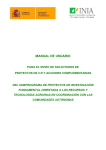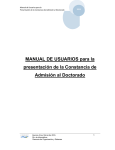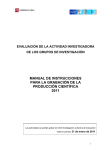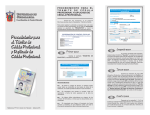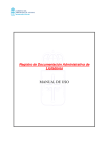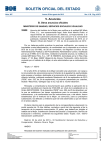Download MANUAL DE USUARIO
Transcript
MANUAL DE USUARIO PARA EL ENVÍO DE SOLICITUDES DE CONVOCATORIAS DE RECURSOS HUMANOS CONTENIDO DE ESTE MANUAL: 1. REGISTRO EN LA PÁGINA WEB DEL INIA 2. SOLICITUD TELEMÁTICA DE UNA BECA O CONTRATO 3. CUMPLIMENTACIÓN DEL FORMULARIO DE SOLICITUD 4. PRESENTACIÓN DE LA SOLICITUD A INIA Manual de Usuario Página 2 de 14 1. REGISTRO DEL SOLICITANTE EN LA PÁGINA WEB DEL INIA: Si usted se registró en su momento en la versión antigua de la página web del INIA, su identificador es: Usuario = NIF normalizado a ocho dígitos y la letra de control, sin puntos ni separadores. Contraseña = inia2007, por defecto. Si quiere cambiar la contraseña, puede hacerlo entrando por la opción: “Modificar Datos” de la entrada de la barra de menú principal “Convocatorias”, una vez haya cambiado algún dato puede registrarlo seleccionando la opción “Enviar”). Para poder registrarse como nuevo usuario en la página web del INIA, debe realizar los siguientes pasos: 1. Seleccione, en el menú superior, la opción de “Convocatorias”. En el submenú que aparece seleccione la opción “Regístrese”. También puede acceder a esta opción desde “Acceso investigadores” en el menú superior. Aparecerá la siguiente ventana: Manual de Usuario Página 3 de 14 Siga las instrucciones que se indican: en primer lugar debe cumplimentar el siguiente formulario: La dirección de correo electrónico que indique será la herramienta con la que el sistema informático se comunicará con usted para continuar con el proceso de alta. Si se cumplimenta con algún error, el proceso de alta no podrá terminarse y, por lo tanto, no podrá registrarse. Cuando cumplimente este formulario, pulse sobre “enviar”. De forma inmediata, recibirá un correo electrónico a la dirección indicada, con la información siguiente: Siga las instrucciones que se indican. Vaya a la dirección url que se indica en el correo y cumplimente el formulario: Manual de Usuario Página 4 de 14 Este formulario le pedirá una contraseña, que será la que utilizará para acceder a los formularios de cumplimentación de Currículo, solicitudes, seguimiento, etc, con perfil de investigador. Opciones “Modificar” y “olvidé mi clave”: Una vez se haya registrado, podrá modificar los datos incluidos en su registro, como la dirección de correo electrónico o la clave, pulsando sobre la opción “Modificar”. Asimismo, en el caso en el que olvidara su clave, podrá actualizar su registro en la opción “Olvidé mi clave”. Es necesario estar registrado en la página web del INIA para participar en cualquier tipo de solicitud de ayuda recogidas en las convocatorias gestionadas por INIA. Manual de Usuario Página 5 de 14 2. SOLICITUD TELEMÁTICA DE UNA BECA O CONTRATO: Una vez se haya registrado como usuario, puede realizar una solicitud para acceder a una beca o contrato. Se accede a las páginas web del formulario de solicitud desde la opción del menú principal “Convocatorias”. Aparecerá un listado de las opciones de solicitudes de tipos de proyectos, recursos humanos, u otras actuaciones que en ese momento haya en vigor. En el apartado de recursos humanos va a encontrar la siguiente información: 1. Convocatoria de...: Pulsando sobre esta opción se accede al formulario de solicitud. Manual de Usuario Página 6 de 14 2. Descripción de la modalidad de participación de la convocatoria. Indica los plazos en los que se pueden presentar solicitudes. 3. Icono: Pulsando sobre este icono podrá acceder a la Resolución que regula la convocatoria, donde podrá encontrar información importante para la realización de la solicitud y requisitos posteriores en caso de ser aprobada. 4. Icono o iconos: Pulsando sobre este icono podrá descargarse el archivo en formato word o rtf que contiene la plantilla para cumplimentar su Curriculum vitae o Memoria, según la convocatoria específica. 5. Icono: Pulsando sobre este icono podrá descargarse el archivo de Guía de la convocatoria, donde obtendrá información relativa a la misma para la gestión correcta de su solicitud, tanto en los aspectos telemáticos como en los formales. Junto al listado de las opciones de solicitudes hay un apartado denominado “Soporte”. Desde ahí podrá descargarse el Manual de Usuario, y además encontrará una dirección de correo electrónico para poder realizar cualquier consulta. Manual de Usuario Página 7 de 14 3. CUMPLIMENTACIÓN DEL FORMULARIO DE SOLICITUD La cumplimentación del formulario de solicitud puede hacerse en varios pasos, no es necesario que se haga de una sola vez. Podrá entrar y salir del sistema cuantas veces desee y luego volver a acceder a su solicitud. ACCESO AL FORMULARIO DE SOLICITUD El acceso al formulario de solicitud de proyecto o acción complementaria se realiza a través de dos vías: A. Cuando realice una solicitud por primera vez a una convocatoria concreta, debe hacerlo a través del listado que aparece al pulsar sobre “Convocatorias”. Escoja el apartado al que se adscribe a la convocatoria a que desea solicitar. Aparecerá una ventana como esta: Si está seguro de realizar una solicitud, pulse sobre aceptar y aparecerá una ventana que le requerirá su identificación de usuario y clave. Cuando se identifique aparecerá la página que contiene el formulario de solicitud. B. Si ya ha comenzado la solicitud, y ha salido del sistema, para acceder otra vez a la misma debe pulsar sobre la opción del menú principal “Acceso investigadores”. Manual de Usuario Página 8 de 14 Aparecerá la ventana que le requiere su identificación de usuario y clave. Cuando se identifique aparecerá un lista con las solicitudes que hasta el momento. En ese listado aparecen los apartados: Convocatoria o modalidad de participación a la que está adscrita su solicitud. Editar: desde aquí puede acceder al formulario de la solicitud. Instancia de solicitud: en el momento en que se genera una solicitud, se genera a su vez la instancia de la misma, que se cumplimenta según se rellenan los apartados del formulario de solicitud. Cuando haya enviado la solicitud a INIA, podrá imprimirla y enviarla firmada según se indica en la Guía de la convocatoria correspondiente y en este Manual. Antes de enviar la solicitud a INIA saldrá en formato borrador. Código: una vez se haya enviado la solicitud a INIA, se le asignará un código, que se reflejará también en la instancia de solicitud. Este código será la identificación de su solicitud en caso de ser aprobada, para cualquier gestión. Pulse sobre el icono de la columna “Editar” para acceder a su solicitud ya iniciada. CUMPLIMENTACIÓN DEL FORMULARIO DE SOLICITUD El formulario de solicitud consiste en un menú situado a la izquierda de la página web con varias opciones, sobre las que debe pulsar para acceder a otras páginas que contienen los formularios para cumplimentar los datos que se le requieren. En la parte central de la página aparecen unas instrucciones básicas. Manual de Usuario Página 9 de 14 Opciones del menú del formulario de solicitud Datos personales: debe incluir la siguiente información: NIF: aparece por defecto. Nombre Primer y segundo apellido Fecha de nacimiento Domicilio y código postal Provincia y municipio Teléfono y dirección de correo electrónico Sexo Todos los campos que aparecen con un asterisco son obligatorios. Después de rellenar esta página, pulse sobre “Guardar”. Si no lo hace y accede a otra perderá toda la información. Si no ha cumplimentado todos los datos obligatorios, no le permitirá hacerlo. Manual de Usuario Página 10 de 14 Titulaciones y Doctorados: En estas páginas debe incluir su Titulación universitaria o su Doctorado, así como el centro de estudios y la fecha de obtención del título. La información que se requiera en estos apartados de Menú dependerá de la convocatoria específica. Podrá realizar las correcciones que necesite pulsando sobre el icono . Plaza: En esta página aparece un listado con las plazas disponibles en la convocatoria. Seleccione la opción que le interese, e indique su preferencia. NO OLVIDE GUARDAR LA INFORMACIÓN. DEBERÁ ELEGIR UNA ÚNICA PLAZA POR SOLICITUD. SI DESEA SOLICITAR MÁS DE UNA PLAZA DEBE REALIZAR TODO EL PROCESO DE SOLICITUD. Manual de Usuario Página 11 de 14 Curriculum vitae y Memoria: Descargue las plantillas para cumplimentar el Curriculum vitae y la Memoria y adjúntelos según las instrucciones que se indican. Pasos para adjuntar archivos: 1º- Descargar la plantilla al ordenador con el botón "Descargar Plantilla" pulsar el botón "Guardar" y guardarla con su nombre original. 2º- Abrir la plantilla del ordenador, cumplimentarla, grabarla y cerrarla. 3º- Seleccionar la plantilla en el ordenador con el botón "Examinar...", una vez esté cumplimentada y el archivo cerrado. 4º- Subir la plantilla a los sistemas del INIA con el botón "Adjuntar" Adjuntar documentación extra: Desde esta opción podrá adjuntar aquella documentación que considere relevante para la valoración de su solicitud. Se recomienda no incluir en esta información aquella documentación que debe acompañar a la instancia de solicitud y que se indica expresamente en las Resoluciones de convocatoria. Manual de Usuario Página 12 de 14 Enviar a INIA: Al pulsar sobre esta opción del Menú enviará su solicitud a INIA telemáticamente. Aparecerá una página que le solicitará confirmar su decisión. Una vez haya enviado a INIA su solicitud, no podrá realizar ningún cambio en la misma, por lo que se recomienda repasarla y asegurarse de su contenido antes de confirmar la decisión de enviar. Se le confirmará el envío y se le asignará un código. Manual de Usuario Página 13 de 14 5. PRESENTACIÓN DE LA SOLICITUD: Una vez se haya terminado de cumplimentar la solicitud y se haya pulsado sobre la opción “Enviar a INIA” a través de los medios telemáticos, debe imprimirse la instancia de solicitud (se accede a él a través de “Acceso investigadores”-“Mis Convocatorias”) y presentar dicho documento en los registros especificados en la Resolución de convocatoria. A la instancia de solicitud deberá acompañarla la documentación requerida específicamente en cada convocatoria. Manual de Usuario Página 14 de 14